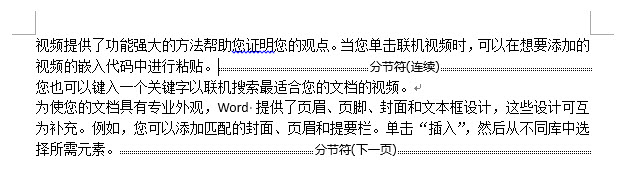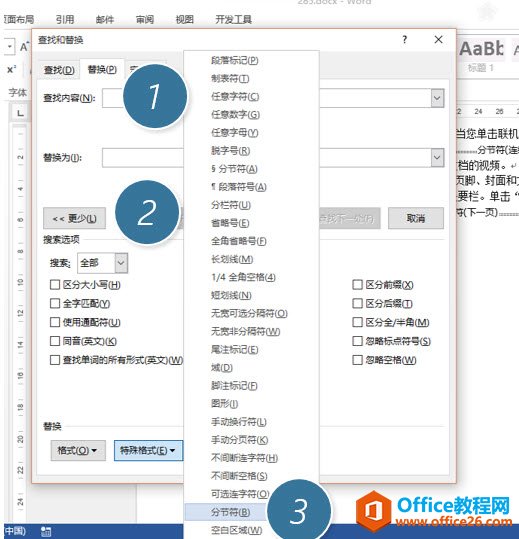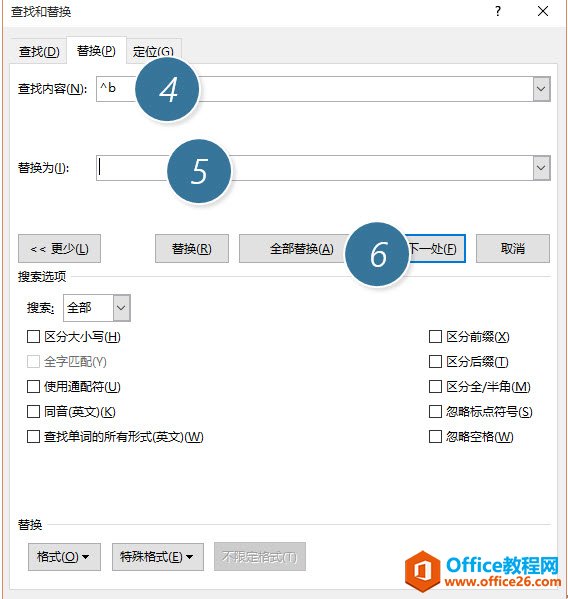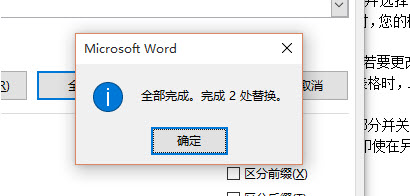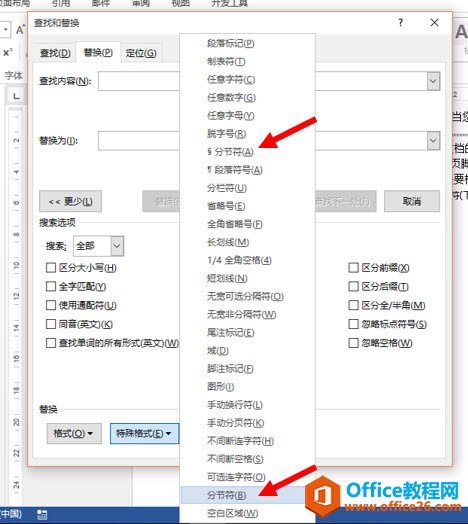-
如何批量删除word分节符 利用Word的高级替换功能搞定
-
具体操作如下:
直接在有分节符的Word文档(如下图)中,

按Ctrl+H打开替换窗口,首先将光标放置于查找内容处。(下图 1 处),然后点击“更多”(下图 2 处,点开后变成“更少”),然后选中“特殊格式”中找到底部的“分节符”。(下图 3 处)

这是能看到有个 “^b”标记的编码(下图 4 处),以后你熟练的话可以直接输入这个编码,不要告诉我你不会输入“^”符号(shift+6搞定)。接下来就简单了,保持替换为空,所谓空就是什么都不输入。(下图 5 处),接着就按“全部替换”搞定。(下图 6 处)

系统会反馈有多少处被替换。如下图。

替换后分节符自动消失。如果分节符很少,而且你也知道分节符在哪里,完全可以将光标停在分节符的前面,按Delete键删除也是可以的。当然对于长文档分节符比较多来说,显然还是替换更为方便。
讲到这里,如果你够细致,你会发现前面截图的一个问题,“不对啊,这个特殊格式里面有两个分节符啊。为什么选下面这个?”

这里要补充一句,上面那种分页符是Word版本是英文版的时候使用,而下面这种分页符是中文版Word使用。所有有时候大家选择上面的分页符就会感觉替换无效,原因就在这里。
总结: Word中替换中的所谓特殊格式,其实就使用Word代码进行替换的方法,其实Word有很多的隐藏代码也是可以替换的,有关高级替换技巧,我们在以后的案例中给大家介绍。
本文摘自:https://www.office26.com/word/word_3748.html,感谢原作者!
© 版权声明
文章版权归作者所有,未经允许请勿转载。
THE END